|
|

LCD-Editor
| Kurzlink: 00205040 |
|
Simulationsprogramm LCD-Editor |
Das LCD Simulationsprogramm LCD-Editor bietet die Möglichkeit die Daten für die LCD-Anzeige der halvedDISC in Form von "normalem" ASCII-Text (Eingabezeilen links) oder im Hexadezimalformat (rechte Seite) für die 3 Zeilen der LCD-Anzeige einzugeben. Bei einer Dateneingabe werden die Daten in das jeweils "andere" korrespondierende Eingabefeld beim Verlassen der Eingabezeile übernommen.
Durch betätigen der Schaltfläche Rdrw oder durch drücken der Tastenkombination Ctrl-r bzw. Strg-r wird die Grafik in der Anzeige aktualisiert. 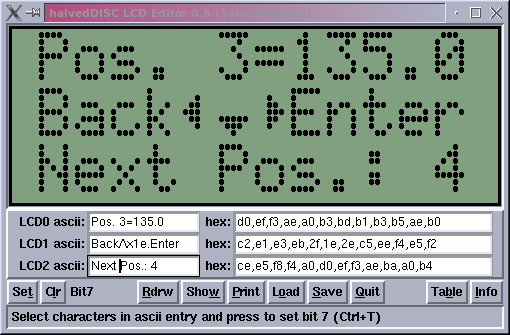
Funktionen: Set
Nach dem markieren der gewünschten Zeichen im ASCII-Bereich mit der Maus kann durch drücken dieser Taste das Bit 7 der gewählten Textzeichen gesetzt werden.
Hinweis: Im Hexadezimal-Teil der Eingabe werden die Hex-Werte entsprechend geändert, der Text im ASCII-Teil der Eingabezeile ändert sich jedoch nicht.
Diese Funktion kann auch über die Tastenkombination Ctrl-t bzw. Strg-t aktiviert werden.
Clr
Diese Funktion ist identisch mit der vorhin beschriebenen, außer, dass das Bit 7 der selektierten Zeichen zurückgesetzt wird.
Diese Funktion kann auch über die Tastenkombination Ctrl-l bzw. Strg-l aktiviert werden.
Rdrw
Die "Redraw" Funktion baut den Grafikbereich der Anzeige neu auf, damit werden alle definierten Änderungen sichtbar.
Diese Funktion kann auch über die Tastenkombination Ctrl-r bzw. Strg-r aktiviert werden.
Show
aktiviert das "Assembler-Ausgabefenster". In diesem Textfenster werden die Assembler-Define Anweisungen ausgegeben die den angezeigten Text erzeugen. Der Inhalt dieses Fensters kann wie üblich über "Kopieren" und "Einfügen" in den Programmcode übertragen werden.
Das "Assembler-Ausgabefenster" kann über den Schalter Close (Ctrl-o) geschlossen werden, Clear (Ctrl-c) löscht den Inhalt des Fensters und Insert (Ctrl-i) fügt die Assembler-Define Anweisungen für das aktuelle Grafikfenster am Ende des bestehenden Fenstertextes an.
Diese Funktion kann auch über die Tastenkombination Ctrl-w bzw. Strg-w aktiviert werden.
Print
Mit dem Print-Kommando kann der Inhalt des Grafikfensters als Postscriptdatei ausgegeben werden. Diese Datei kann auf Postscriptdruckern direkt ausgedruckt oder als Grafikdatei in ein bestehendes Dokument eingefügt werden.
Diese Funktion kann auch über die Tastenkombination Ctrl-p bzw. Strg-p aktiviert werden.
Load
Mit dieser Funktion kann ein mit der Funktion Save gespeicherter Inhalt der LCD-Anzeige wieder rasch eingelesen werden.
Diese Funktion kann auch über die Tastenkombination Ctrl-o bzw. Strg-o aktiviert werden.
Save
Der aktuelle Inhalt der LCD-Anzeige (alle Texte mit dem jeweiligen Bit-7-Status) wird in einer Datei gespeichert.
Diese Funktion kann auch über die Tastenkombination Ctrl-s bzw. Strg-s aktiviert werden.
Quit
Über diese Funktionsttaste wird der LCD-Editor beendet.
Diese Funktion kann auch über die Tastenkombination Ctrl-q bzw. Strg-q aktiviert werden.
Table
Eine grafische Tabelle mit allen darstellbaren Zeichen wird eingeblendet und erleichtert die Eingabe beliebiger Zeichencodes im Hexadezimalformat. In diesem Fenster existiert die Schaltfläche Close (Strg-o) zum Schliessen der Tabelle.
Diese Funktion kann auch über die Tastenkombination Ctrl-b bzw. Strg-b aktiviert werden.
Info
Anzeige der Aufrufsyntax, Programm- und Copyrightinformation.
Diese Funktion kann auch über die Tastenkombination Ctrl-i bzw. Strg-i aktiviert werden.
Download: Der Tcl/Tk Source Code und Starkit Standalone-Pakete für Linux und Windows gibt es auf unserer Freeware Seite.
Installation: Linux Executable (Starkit-GZIP)
gunzip LCD_Edit_0.5.gz
chmod +x LCD_Edit_0.5
Starten des Programms über:
LCD_Edit_0.5
Windows Executable (Starkit-ZIP)
Enpacken des Programms LCD_Edit_0.5.zip mit einem Unzip-Programm.
Starten des Programms durch eine Doppelklick auf die Datei LCD_Edit.
Sourcecode (LCD_Edit_0.5.src.tar.gz)
Entpacken der Datei LCD_Edit_0.5.src.tar.gz mit dem Kommando:
tar -xzvf LCD_Edit_0.5.src.tar.gz
Starten des Programms LCD_Editor.tk im Unterverzeichnis LCD_Edit-0.5 mit dem Kommando:
wish LCD_Editor.tk
oder durch Eingabe des Programmnamens:
LCD_Editor.tk
Sourcecode (LCD_Edit-0.5.src.zip)
Entpacken der Datei LCD_Edit-0.5.src.zip mit einem Unzip-Programm (Windows).
Starten des Programms LCD_Editor.tk im Unterverzeichnis LCD_Edit-0.5 mit dem Kommando:
wish LCD_Editor.tk
oder über den Explorer mit:
Öffnen mit wish...
Aufrufparameter: LCD_Editor.tk [-f datafile] [-bg canvas-background] [-fg canvas-foreground]
- -f datafile
- Laden einer LCD-Datei beim Programmstart (siehe Funktion Load)
Beispiel: Laden der Datei watch.lcd
LCD_Editor.tk -f watch.lcd
- -bg canvas-background
- Festlegen der Hintergrundfarbe des Grafikbereiches.
Beispiel: Hintergrund auf weiß setzen
LCD_Editor.tk -bg "#ffffff"
- -fg canvas-foreground
- Festlegen der Zeichenfarbe des Grafikbereiches.
Beispiel: Zeichenfarbe auf schwarz setzen
LCD_Editor.tk -fg "#000000"
Viel Vergnügen,
Gerhard Reithofer |


Datenschutzerklärung
Impressum
Letzte Änderung: 2023-02-02 16:26 |
|

